[Linux]CentOS7搭建/配置:YUM仓库/源[本地源/Web源(Apache HTTP(D))/自建源仓库]
若想搞懂整个配置过程和原理,就按照章节(1 / 2)一步一步地来。
若想直接一步到位,不想花过多时间,尽快配好,就直接看附件章节。
什么是yum源?
Yum(全称为 Yellow dog Updater, Modified)是一个在Fedora、RedHat/RHEL、SUSE以及CentOS等Linux发行版的/repo/【Shell】前端【软件包管理器】。
yum源 := yum仓库 := yum管理下的软件源/软件仓库
怎么生动地理解这一点呢?
yum 类同于 CENTOS操作系统的 软件管理器;Web前端开发的 npm 包(依赖)管理软件;Java后端开发的 maven 包(依赖)管理软件。
值得注意的是,CENTOS 8新增了 DNF 包管理器,以取代之前OS版本的 YUM。
1 本地YUM源
1.1 [YUM仓库/服务端] 获取:软件包资源
Eg: 操作系统的镜像iso文件

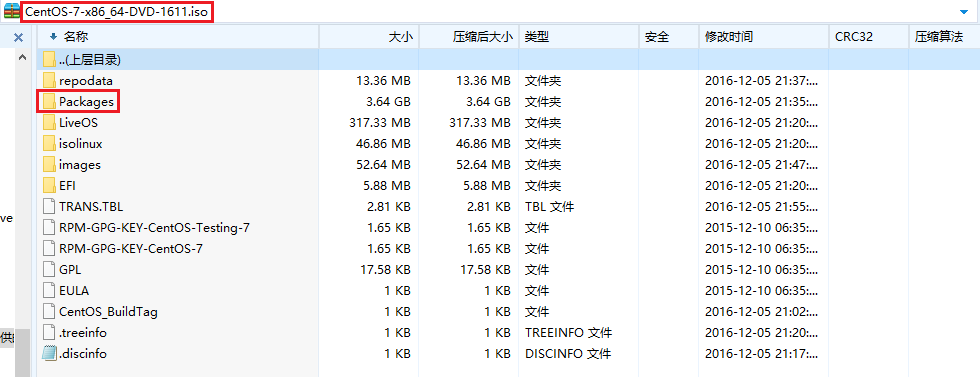
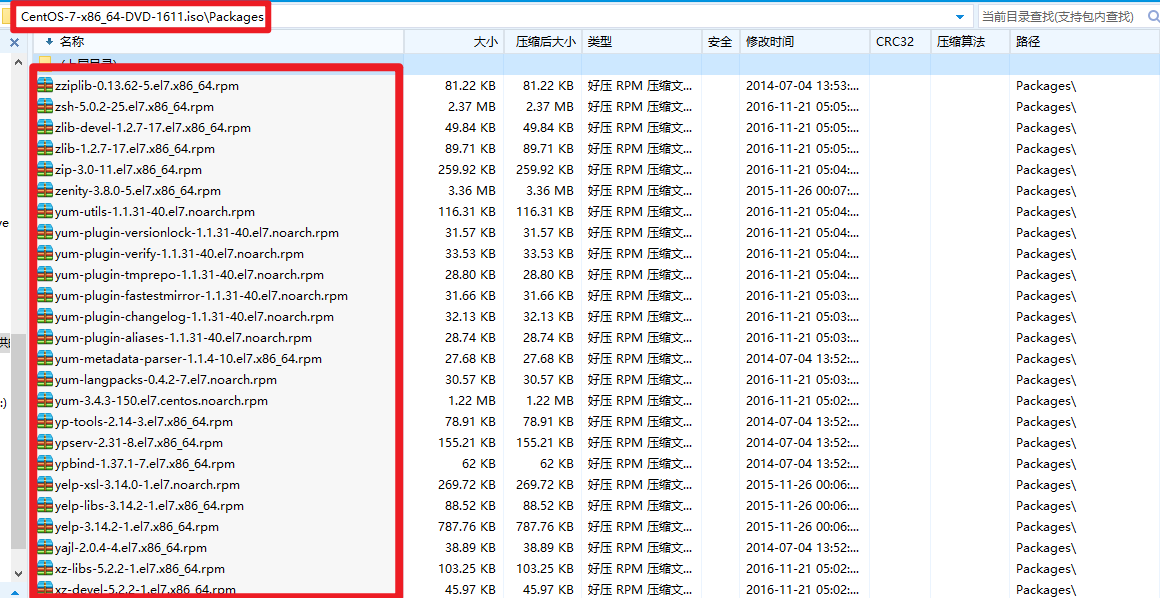
1.2 [YUM仓库/服务端] 挂载/搭建:yum仓库(资源)
即 搭建yum仓库
将操作系统镜像(CentOS-....-.iso)挂载在本地目录中;
此次【挂载】目录为/var/www/html/repo/(此目录本身不存在,需要创建);
为什么是/var/www/html目录?
因为以便以后发布http(d)服务,http(d)服务中配置文件/etc/httpd/conf/httpd.conf的默认发布Web资源目录正是"DocumentRoot "/var/www/html"
可参见此博文: CentOS7搭建httpd服务 - CSDN
mkdir /var/www/
mkdir /var/www/html
mkdir /var/www/html/repo
mkdir /iso
(上传iso镜像到目录/iso/下
或者 创建软连接:ln -s /mnt/share_data/CentOS-7-x86_64-Minimal-2009.iso /iso/CentOS-7-x86_64-Minimal-2009.iso)
mount /iso/CentOS7-1804.iso /var/www/html/repo/
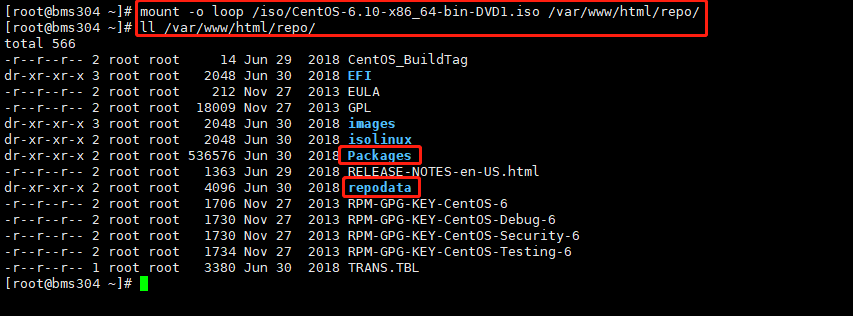
- 特别说明
- 1.
vmware下的centos虚拟机一般重启后,此mount命令就失效了,重启后需要重新执行mount命令进行挂载 - 2.基于1,若不想每次重启后都重新挂载,可配置开机自启shell,具体操作如下:
- 1.
sudo chmod +x /etc/rc.d/rc.local
sudo echo "mount /iso/CentOS7-1804.iso /var/www/html/repo/" >> /etc/rc.d/rc.local
source /etc/profile
- 【查看/核验】
df -h /iso/CentOS7-1804.iso # 查看指定文件(or目录)所属的磁盘/文件系统及其挂载路径
Filesystem Size Used Avail Use% Mounted on
/dev/mapper/cl-root 15T 38G 15T 1% /
df –h # 查看已挂载设备的信息
Filesystem Size Used Avail Use% Mounted on
/dev/mapper/cl-root 15T 14G 15T 1% /
devtmpfs 32G 0 32G 0% /dev
tmpfs 32G 0 32G 0% /dev/shm
tmpfs 32G 9.4M 32G 1% /run
tmpfs 32G 0 32G 0% /sys/fs/cgroup
/dev/sda2 1016M 131M 886M 13% /boot
/dev/sda1 200M 9.5M 191M 5% /boot/efi
tmpfs 6.3G 0 6.3G 0% /run/user/0
/dev/loop0 4.1G 4.1G 0 100% /var/www/html/repo
ll /var/www/html/repo # 查看挂载的目录中是否有内容
total 654
-rw-r--r--. 1 root root 14 Dec 5 2016 CentOS_BuildTag
drwxr-xr-x. 3 root root 2048 Dec 5 2016 EFI
-rw-r--r--. 1 root root 215 Dec 10 2015 EULA
-rw-r--r--. 1 root root 18009 Dec 10 2015 GPL
drwxr-xr-x. 3 root root 2048 Dec 5 2016 images
drwxr-xr-x. 2 root root 2048 Dec 5 2016 isolinux
drwxr-xr-x. 2 root root 2048 Dec 5 2016 LiveOS
drwxrwxr-x. 2 root root 630784 Dec 5 2016 Packages
drwxrwxr-x. 2 root root 4096 Dec 5 2016 repodata
-rw-r--r--. 1 root root 1690 Dec 10 2015 RPM-GPG-KEY-CentOS-7
-rw-r--r--. 1 root root 1690 Dec 10 2015 RPM-GPG-KEY-CentOS-Testing-7
-r--r--r--. 1 root root 2883 Dec 5 2016 TRANS.TBL
1.3 [客户端/本地] 配置:yumRepoName.repo文件
即 配置yum源
在默认配置文件目录中添加编辑配置文件;此次添加的配置文件为repo_local.repo
【本地主机 配置 本地的YUM源仓库】
cd /etc/yum.repos.d/
touch repo_local.repo # 后缀必须为repo
vi repo_local.repo
[repo_local] # yum仓库名,必须与文件名【repo_local.repo】的前半部分一致
name=repo for local # yum仓库的描述信息
baseurl=file:///var/www/html/repo/ # yum源的访问地址(目录内,一般含: /Packages、/repodata等子目录)。file://+本地yum源目录是本地yum源访问地址的固定格式
enabled=1 # 启用仓库
gpgcheck=0 # 不进行红帽标签检查
【本地主机 屏蔽 其他YUM仓库(repo)】
ll /etc/yum.repos.d/
cd /etc/yum.repos.d/
mv CentOS-Base.repo CentOS-Base.repo.bak
mv CentOS-CR.repo CentOS-CR.repo.bak
mv CentOS-Debuginfo.repo CentOS-Debuginfo.repo.bak
mv CentOS-fasttrack.repo CentOS-fasttrack.repo.bak
mv CentOS-Media.repo CentOS-Media.repo.bak
mv CentOS-Sources.repo CentOS-Sources.repo.bak
mv CentOS-Vault.repo CentOS-Vault.repo.bak
1.4 检验:搭建yum成功与否
- 更新yum源
yum update
若本操作报
Loaded plugins: fastestmirror, langpacks / Loading mirror speeds from cached hostfile错误时的解决方法:禁用fastestmirror参见: yum报错Loaded plugins: fastestmirror, langpacks Determining fastest mirrors - 腾讯云
涉及配置项:
/etc/yum/pluginconf.d/fastestmirror.conf:enabled=0/etc/yum.conf:plugins=0/etc/yum.repod.d/{yumRepo}.repo:plugins=0
- 检验:搭建yum成功与否
# 查看yum源中是否有软件包/软件包个数
yum repolist

2 网络YUM源
即 通过发布http服务来搭建、共享yum仓库
安装httpd软件,启动httpd服务,并设置httpd为开机启动,以http链接地址来访问yum源/仓库
2.1 [服务端] 搭建: 本地YUM仓库
详见本博文:
- 1.1 [YUM仓库/服务端] 获取:软件包资源
- 1.2 [YUM仓库/服务端] 挂载/搭建:yum仓库(资源)
- 1.3 [客户端/本地] 配置:yumRepoName.repo文件<repo_local.repo>
2.2 [服务端] 安装/重启/设置开机启动:httpd软件 --> 发布HTTP服务
httpd服务的默认Web资源目录 即 /var/www/html/
可参见此博文:
- [Linux/Apache Http]Apache Http(d)服务访问时报: You don't have permission to access /cdh/ on this server. - 博客园/千千寰宇
- 【推荐: 安装 apache httpd的web容器后,若请求其资源,出现403问题时】
- CentOS7搭建httpd服务 - CSDN
yum -y install httpd
systemctl restart httpd
systemctl enable httpd # 开机启动
[防火墙:开启HTTPD服务的80端口]
systemctl start firewalld
firewall-cmd --permanent --zone=public --add-port=80/tcp # 防火墙开启80端口
补充: [可选项]
firewall-cmd --list-all # 查看防火墙信息
firewall-cmd --query-port=80/tcp # 查看防火墙的指定端口是否开启HTTPD服务的80端口
systemctl restart firewalld
【查看/核验】查看httpd是否安装成功,httpd服务是否启动
ps -ef | grep httpd
或
ss -lntp | grep httpd


2.3 [客户端] 配置:yumRepoName.repo文件
在默认配置文件目录中添加编辑配置文件。此次添加的配置文件为repo_http.repo.
【本机 配置 指定远程主机的YUM源仓库】
cd /etc/yum.repos.d/
touch repo_http.repo # 后缀必须为repo
vi repo_http.repo
[repo_http] # yum仓库名,必须与文件名【repo_local.repo】的前半部分一致
name=repo for http # yum仓库的描述信息
baseurl=http://176.130.2.72/repo/ # yum源的网络访问地址(目录内,一般含: /Packages、/repodata等子目录)。
enabled=1 # 启用仓库
# 通过 yum 的 --enablerepo=[repo_name] 和 --disablerepo=[repo_name] 选项,或者通过 PackageKit 的"添加/删除软件"工具,也能够方便地启用和禁用指定的软件仓库 # Eg: yum --enablerepo=epel -y install xrdp
gpgcheck=0 # 不进行红帽标签检查
【本机 屏蔽 其他YUM仓库(repo)】
mv CentOS-Base.repo CentOS-Base.repo.bak
mv CentOS-CR.repo CentOS-CR.repo.bak
mv CentOS-Debuginfo.repo CentOS-Debuginfo.repo.bak
mv CentOS-fasttrack.repo CentOS-fasttrack.repo.bak
mv CentOS-Media.repo CentOS-Media.repo.bak
mv CentOS-Sources.repo CentOS-Sources.repo.bak
mv CentOS-Vault.repo CentOS-Vault.repo.bak
2.4 [客户端/服务端] 检验:搭建yum成功与否
详见本文: 1.4 检验:搭建yum成功与否
yum repolist
3 自建yum源仓库
即 使用自行下载的rpm制作yum仓库,以httpd或Nginx发布Web共享yum源服务
3.1 创建统一归档/存放RPM包的目录
mkdir -p /app/yum/centos7/x86_64/
3.2 下载所需的RPM软件包,并放在同一个目录中
查找、下载RPM等软件包的推荐网站

3.3 createrepo : 创建可用的yum源文件
createrepo命令:用于创建yum源(软件仓库),即为存放于本地的rpm包目录建立索引,描述各包所需依赖的信息,生成元数据信息。可生成yum软件包清单文件。
yum -y install createrepo
createrepo --version
createrepo -pdo /app/yum/centos7/x86_64/ /app/yum/centos7/x86_64/
createrepo --update -v /app/yum/centos7/x86_64/ # 若归档目录添加或删除了rpm包,可update更新索引,不必重新生成,节省时间
[补充: 备注/可选项]
[root@CENTOS7-20200707 ~]# createrepo -v /app/yum/centos7/x86_64
Spawning worker 0 with 1 pkgs
Worker 0: reading nano-2.3.1-10.el7.x86_64.rpm
Workers Finished
Saving Primary metadata
Saving file lists metadata
Saving other metadata
Generating sqlite DBs
Starting other db creation: Mon Jul 27 16:58:18 2020
Ending other db creation: Mon Jul 27 16:58:18 2020
Starting filelists db creation: Mon Jul 27 16:58:18 2020
Ending filelists db creation: Mon Jul 27 16:58:18 2020
Starting primary db creation: Mon Jul 27 16:58:18 2020
Ending primary db creation: Mon Jul 27 16:58:18 2020
Sqlite DBs complete
[root@CENTOS7-20200707 ~]# ls /app/yum/centos7/x86_64/repodata
095096a77a0e87e74a7f0643be9dac988673d6b6d7663955620ff337cd6ab56d-filelists.xml.gz
0bd7f5f95ba7827f903a03bc8dfaf69ac6e286f30872af854de450746392fbe7-primary.xml.gz
8219a3fe4e77eab1c0dde4cbbd0a3893dae31fbe5b19aaf084deb36e7dc3016d-filelists.sqlite.bz2
9505d2b881f676b5c7ea72b1ac40e66ec48e3b79cf1dae55eff6e47155626e3b-other.sqlite.bz2
a2de74407d710f8f310a54d4ae166de3423c58f02f0827d63b8177e4b48afe00-other.xml.gz
b80638e29d421f080b67b51db0a9a65490bb2473ba95dba946c3cbb06a8e2552-primary.sqlite.bz2
repomd.xml
3.4 配置:Web共享服务(httpd)
【2 配置/发布 Apache HTTP(D)服务】
mkdir -p /var/www/html
vi /etc/selinux/config
SELINUX=disabled (避免出现权限不足,访问不了WEB资源的情况)
yum -y install httpd
systemctl restart httpd
systemctl enable httpd # 设置开机启动
firewall-cmd --permanent --zone=public --add-port=80/tcp
ss -lntp
"httpd"
关闭端口 firewall-cmd --permanent --zone=public --remove-port=80/tcp
ps -ef | grep httpd
systemctl restart firewalld
3.5 将该目录复制到/var/www/html/中
cp -a /app/yum/centos7/x86_64/ /var/www/html/
或
ln -s /app/yum/centos7/x86_64/ /var/www/html/x86_64
删除软链接: rm /var/www/html/x86_64
访问: http://ip/x86_64
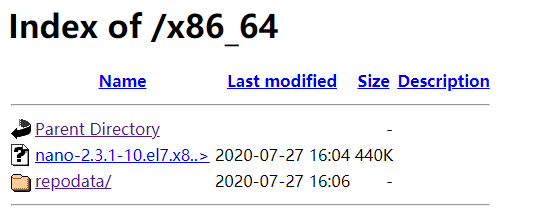

3.6 [客户端] 配置:yumRepoName.repo文件
在默认配置文件目录中添加编辑配置文件。此次添加的配置文件为repo_self.repo.
cd /etc/yum.repos.d/
touch repo_self.repo # 后缀必须为repo
vi repo_self.repo
[repo_self] # yum仓库名,必须与文件名【repo_local.repo】的前半部分一致
name=repo for self
baseurl=http://176.130.2.72/x86_64/ # yum源的访问地址
enabled=1 # 启用仓库
gpgcheck=0 # 不进行红帽标签检查
3.7 检验:搭建yum成功与否
详见本文: 1.4 检验:搭建yum成功与否
yum repolist
4 附件/福利: 搭建基于HTTP服务发布的YUM源仓库
源自一实际项目的实操全过程
4.1 [服务端] 制作本地YUM源仓库
【1 制作本地YUM】
mkdir -p /var/www/html/repo
mkdir /iso
(FTP上传镜像到/iso/CentOS-7-x86_64-DVD-1611.iso )
mount /iso/CentOS-7-x86_64-DVD-1611.iso /var/www/html/repo
ll /var/www/html/repo/
若iso镜像挂载到文件系统目标目录下成功,则:改文件系统目录下会出现iso镜像内的各类文件资源
若 mount 时出现:
mount: /iso/CentOS-7-x86_64-DVD-1611.iso is not a block device (maybe try-o loop'?)解决方法:mount后加参数-o loop(使用 loop 模式用来将一个文件/档案当成硬盘分割挂上系统;网上有人说,iso文件镜像都是需要添加-o loop`)
mount -o loop /iso/CentOS-7-x86_64-DVD-1611.iso /var/www/html/repo
【2 配置/发布 HTTPD服务】
yum -y install httpd
systemctl restart httpd
systemctl enable httpd
firewall-cmd --permanent --zone=public --add-port=25/tcp
ss -lntp
"master"
关闭端口
firewall-cmd --permanent --zone=public --remove-port=25/tcp
firewall-cmd --permanent --zone=public --add-port=80/tcp
ss -lntp
"httpd"
ps -ef | grep httpd
systemctl restart firewalld
【3 配置制作的本地YUM源仓库】
cd /etc/yum.repos.d/
mv CentOS-Base.repo CentOS-Base.repo.bak
mv CentOS-CR.repo CentOS-CR.repo.bak
mv CentOS-Debuginfo.repo CentOS-Debuginfo.repo.bak
mv CentOS-fasttrack.repo CentOS-fasttrack.repo.bak
mv CentOS-Media.repo CentOS-Media.repo.bak
mv CentOS-Sources.repo CentOS-Sources.repo.bak
mv CentOS-Vault.repo CentOS-Vault.repo.bak
touch repo_local.repo
vi repo_local.repo
[repo_local]
name=repo for local
baseurl=file:///var/www/html/repo/
enabled=1
gpgcheck=0
【4 查看/核验 YUM源】
df -h 【查看ISO镜像挂载情况】
Filesystem Size Used Avail Use% Mounted on
/dev/mapper/cl-root 15T 14G 15T 1% /
devtmpfs 32G 0 32G 0% /dev
tmpfs 32G 0 32G 0% /dev/shm
tmpfs 32G 9.4M 32G 1% /run
tmpfs 32G 0 32G 0% /sys/fs/cgroup
/dev/sda2 1016M 131M 886M 13% /boot
/dev/sda1 200M 9.5M 191M 5% /boot/efi
tmpfs 6.3G 0 6.3G 0% /run/user/0
/dev/loop0 4.1G 4.1G 0 100% /var/www/html/repo
ll /var/www/html/repo 【查看挂载目录文件】
total 654
-rw-r--r--. 1 root root 14 Dec 5 2016 CentOS_BuildTag
drwxr-xr-x. 3 root root 2048 Dec 5 2016 EFI
-rw-r--r--. 1 root root 215 Dec 10 2015 EULA
-rw-r--r--. 1 root root 18009 Dec 10 2015 GPL
drwxr-xr-x. 3 root root 2048 Dec 5 2016 images
drwxr-xr-x. 2 root root 2048 Dec 5 2016 isolinux
drwxr-xr-x. 2 root root 2048 Dec 5 2016 LiveOS
drwxrwxr-x. 2 root root 630784 Dec 5 2016 Packages
drwxrwxr-x. 2 root root 4096 Dec 5 2016 repodata
-rw-r--r--. 1 root root 1690 Dec 10 2015 RPM-GPG-KEY-CentOS-7
-rw-r--r--. 1 root root 1690 Dec 10 2015 RPM-GPG-KEY-CentOS-Testing-7
-r--r--r--. 1 root root 2883 Dec 5 2016 TRANS.TBL
yum repolist 【检验yum源】
...
repo_local repo for local
...
4.2 [客户端] 其他主机 配置 远程/网络yum源
cd /etc/yum.repos.d/
touch repo_http.repo
vi repo_http.repo
[repo_http]
name=repo for http
baseurl=http://xx.xx.xx.xx/repo/
enabled=1
gpgcheck=0
mv CentOS-Base.repo CentOS-Base.repo.bak
mv CentOS-CR.repo CentOS-CR.repo.bak
mv CentOS-Debuginfo.repo CentOS-Debuginfo.repo.bak
mv CentOS-fasttrack.repo CentOS-fasttrack.repo.bak
mv CentOS-Media.repo CentOS-Media.repo.bak
mv CentOS-Sources.repo CentOS-Sources.repo.bak
mv CentOS-Vault.repo CentOS-Vault.repo.bak
systemctl start firewalld
systemctl status firewalld
firewall-cmd --permanent --zone=public --add-port=80/tcp
systemctl restart firewalld
iptables -L -n | grep 已添加的端口
firewall-cmd --state
firewall-cmd --list-all
[验证是否yum生效]
yum repolist
Y yum 仓库管理
Y.1 yum-config-manager
yum-config-manager是yum仓库管理命令
yum-config-manager 命令的本质是对 /etc/yum.repos.d/(库数据的储存位置)文件夹下文件的增删查改,推荐使用 yum-config-manager 命令进行改动。
yum-config-manager 命令对资源库进行管理。
- 查询仓库内容
# yum repolist all # 显示所有资源库
# yum repolist enabled # 显示所有已启动的资源库
# yum repolist disabled # 显示所有被禁用的资源库
搭配grep使用,例如:
# yum repolist all | grep php
- 添加
repository
$ yum-config-manager --add-repo repository_url
- 切换库中资源 : 禁用 + 启用
# yum-config-manager --disable itemName
# yum-config-manager --enable itemName
或者直接编辑 /etc/yum.repos.d/ 下的对应资源库文件
enabled=0 # 禁用
enabled=1 # 启用
如果同时启用了多个版本,安装时会自动选择新版本
- 删除仓库
在
/etc/yum.repos.d/下手动删除对应.repo文件即可。但要注意,这会使得该库中所有信息被删除。
X 参考文献

本文链接: https://www.cnblogs.com/johnnyzen
关于博文:评论和私信会在第一时间回复,或直接私信我。
版权声明:本博客所有文章除特别声明外,均采用 BY-NC-SA 许可协议。转载请注明出处!
日常交流:大数据与软件开发-QQ交流群: 774386015 【入群二维码】参见左下角。您的支持、鼓励是博主技术写作的重要动力!


 浙公网安备 33010602011771号
浙公网安备 33010602011771号